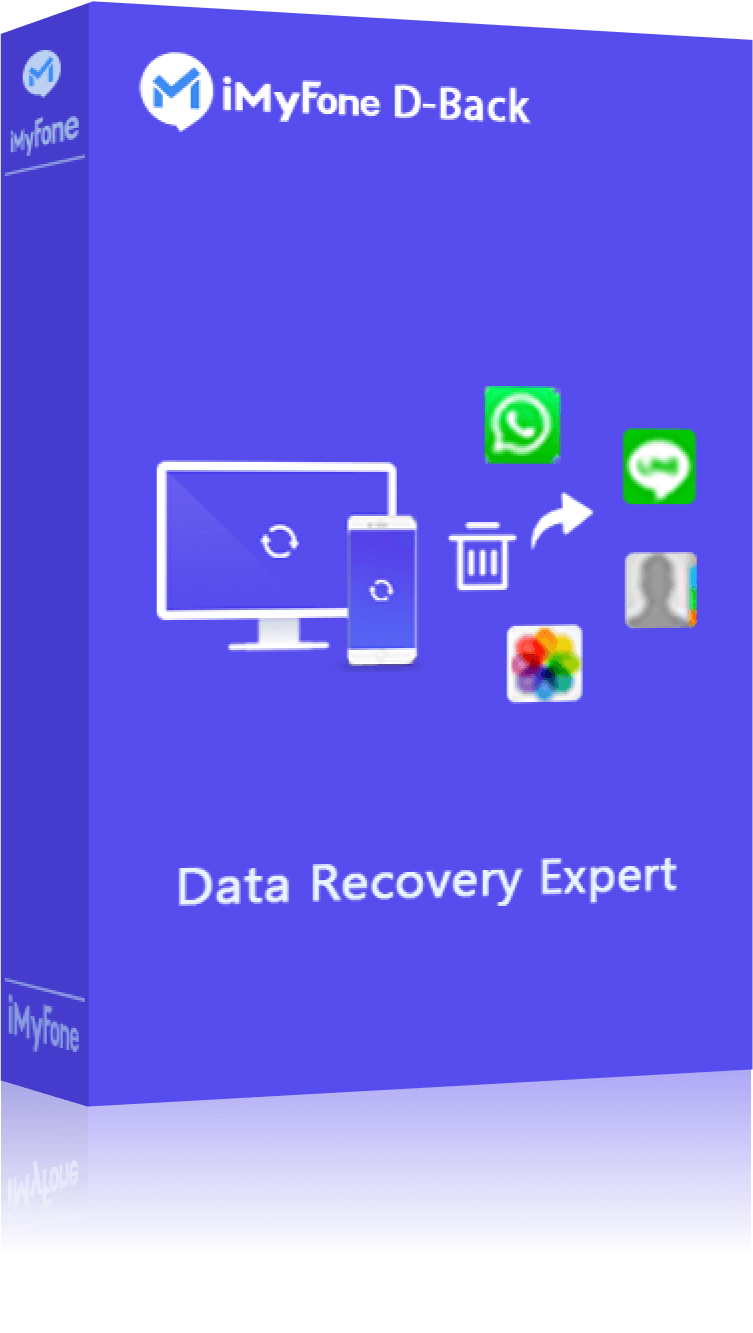أداة استرجاع ملاحظات iPhone
قد حذفت ملاحظات iPhone نهائيا؟ جرب أداة استعادة بيانات ايفون D-Back، تمكنك مسح ومعاينة الملاحظات المحذوفة حتى بدون نسخة احتياطية. انقر تنزيل للحصول على نسخة تجريبية مجانية
مثل هذا المستخدم، اعتاد العديد من مستخدمي iPhone على تسجيل الأمور الهامة في تطبيق الملاحظات. قد يؤدي الحذف غير المقصود إلى فقدان معلومات مهمة تتعلق بالعمل، أو الحياة، أو أعياد ميلاد الأصدقاء. إذا كان لديك نسخة احتياطية من ملاحظات iPhone الخاصة بك على iCloud أو iTunes، فسيكون من السهل استعادتها. لكن هذا المقال سيساعد أيضًا المستخدمين الذين ليس لديهم نسخة احتياطية أو جهاز كمبيوتر في استعادة ملاحظات iPhone المحذوفة نهائيًا.
أشياء يجب تأكيدها قبل استرجاع الملاحظات المحذوفة من الايفون
إذا وجدت أن ملاحظات iPhone الخاصة بك قد فقدت عن طريق الخطأ أو تم حذفها نهائيا بواسطتك، فيجب عليك أولاً التزام الهدوء والتحقق من سلة محذوفات iPhone أو ملفات النسخ الاحتياطي. الخطوات المحددة هي كما يلي:
01 إفحص مجلد "المحذوفة مؤخرًا"
إذا كنت تستعمل iOS 11 أو أصدار أحدث (بما يشمل iOS 16/17/18)، سوف تجد في تطبيق الملاحظات ملف اسمة "المحذوف حديثاً". هذا الملف يسمح لك بإسترجاع الملاحظات المحذوفة حديثاً، ولكن تشير كلمة "حديثاً" الى ان الملاحظات المتاحة هنا لمدة 30 يوماً سابق فقط. ويمكن ان تصل الى 40 يوماً في أقصى تقدير. وبعد 30 يوماً، الملفات المحذوفة يتم مسحها بشكل نهائي. وهنا خطوات لتتعرف على "استرجاع الملاحظات المحذوفة من الايفون بدون كمبيوتر".
الخطوة 1: أفتح تطبيق الملاحظات، وابحث عن مجلد "المحذوفة مؤخرًا".
الخطوة 2: أضغط على تحرير من القائمة في الزاوية أعلى اليسار، وأختر الملاحظات التى تريد استرجاعها.
الخطوة 3: اضغط على خيار النقل، ثم أختار ملف في الايفون لحفظ الملاحظات.
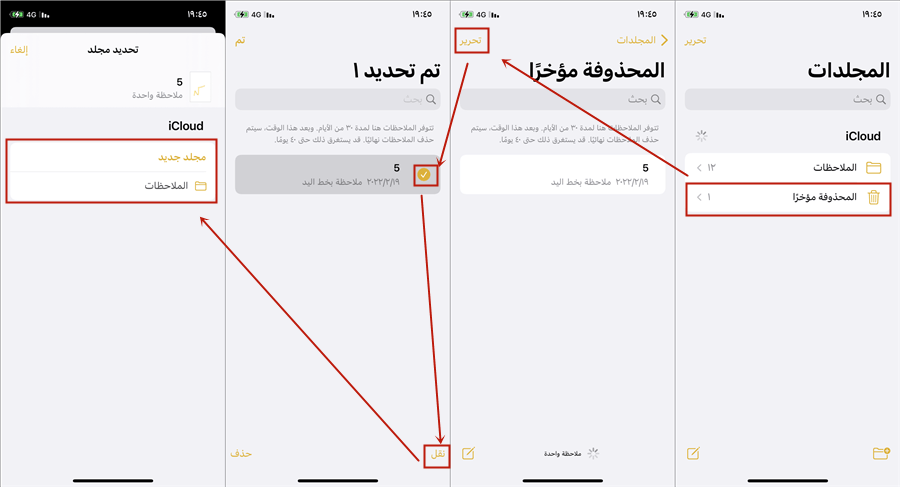
02 تحقق مما إذا كان لديك نسخة احتياطية للملاحظات
التالي، هو التحقق ما إذا كان لديك نسخة إحتياطية سواء على iTunes أو على iCloud. إذا كان لديك بالفعل، يمكنك ببساطة إسترجاع الملاحظات المحذوفة من الايفون.
ولكن، المشكلة الأكبر هنا، أنه لا يمكنك عرض أو الدخول الى الاستعادة في iTunes أو iCloud أولاً. أذا كانت ملاحظاتك التى تريد استرجاعها لا توجد في ملف الاستعادة، بغض النظر انك لن تحصل عليها، وربما تفقد البيانات التى اتحفظت بها منذ عمل أخر نسخة إحتياطية.
03 أوقف استعمال جهازك الايفون اذا لم توجد نسخة إحتياطية
اذا لم يكن لديك نسخة احتياطية متاحة، فلا يوجد سوى خيار واحد - استعادة الملاحظات المحذوفة من الايفون مباشرةً. عندما تحذف بيانات من ايفون، في الحقيقة هي لا تختفي مباشرةً. بدلا من ذلك، البيانات المحذوفة تُخزن في فئة تُسمى "غير مخصص". ولكن بمجرد عمل ملفات جديدة، فأنها تشغل مساحة في فئة "غير مخصص"، وهي تقوم بمسح الملفات القديمة التى كانت عليها تماماً.

لذلك، إذا كنت مازلت تريد استرجاع ملاحظاتك المحذوفة، المفتاح هو إيقاف استخدام الايفون فوراً لتجنب الفقدان الدائم للملفات. على هذا الاساس يمكنك استخدام برنامج لإسترجاع الملفات المحذوفة لكي يقوم بالبحث في قاعدة البيانات وإستعادة الملاحظات المحذوفة من الايفون.
طريقة استرجاع الملاحظات المحذوفة من الايفون
ليس من المستحيل استرجاع الملاحظات المحذوفة نهائيًا من الايفون! بعد ذلك، سيتم تقديم 4 طرق. ليس لديك نسخة احتياطية، وليس لديك جهاز كمبيوتر، ولا تحب القيام بذلك يدويًا؟ لا توجد مشكلة، يرجى الاستمرار في تعلم كيفية استرجاع النوت المحذوفة من الايفون بسرعة.
1 استعادة الملاحظات المحذوفة من الايفون بدون نسخة إحتياطية (D-Back)
إذا لم يكن لديك نسخة احتياطية من ملاحظات iPhone، يُرجى استخدام برنامج iMyFone D-Back. إنه أداة مشهورة لاستعادة البيانات على أجهزة الجوال/الكمبيوتر، بنسبة نجاح تصل إلى 98% في استعادة البيانات، وقادرة على فحص الملاحظات المفقودة بسرعة ومعاينتها مجانًا قبل الاستعادة.
فيما يلي فيديو كيفية استخدام D-Back. بعد مشاهدته، ستعرف كيفية استرجاع الملاحظات المحذوفة نهائيًا من الايفون.
كما نقدم لك أيضًا تعليمات نصية واضحة، حتى تتمكن من قضاء وقت أقل في فهم كيفية استخدام D-Back لاسترجاع الملاحظات المحذوفة من الايفون.
الخطوة 1: أفتح برنامج D-Back، واختر "استعادة بيانات الايفون". قم بتوصيل جهازك بالكمبيوتر، ثم أضغط "التالي".
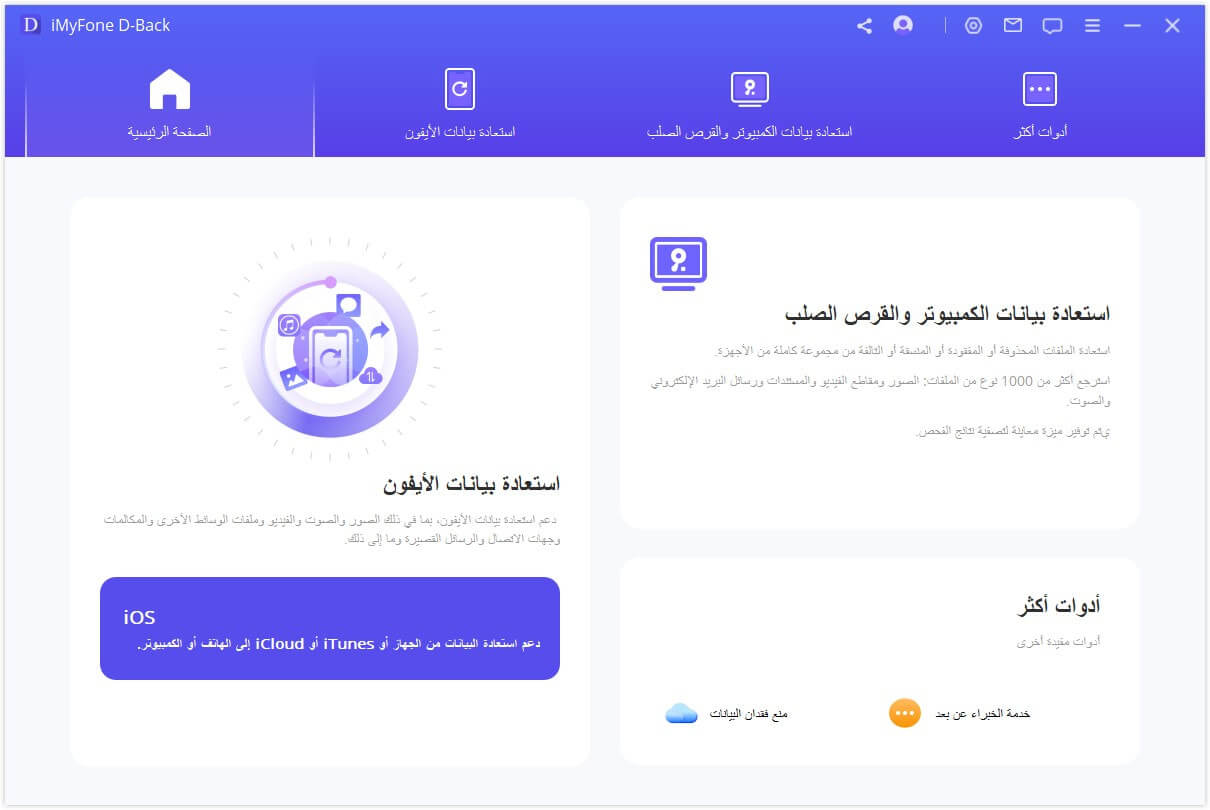
الخطوة 2: حدد "الملاحظات" من نوع البيانات التي تريد استردادها، أو حدد أنواعًا متعددة من البيانات التي تريد استردادها.

الخطوة 3: بعد الفحص، سوف تجد كل ملاحظاتك في قائمة، ويمكنك عرضهم بشكل مجاني. أخيراً، أختر البيانات التى تود إسترجاعها، ثم أضغط "إسترجاع".
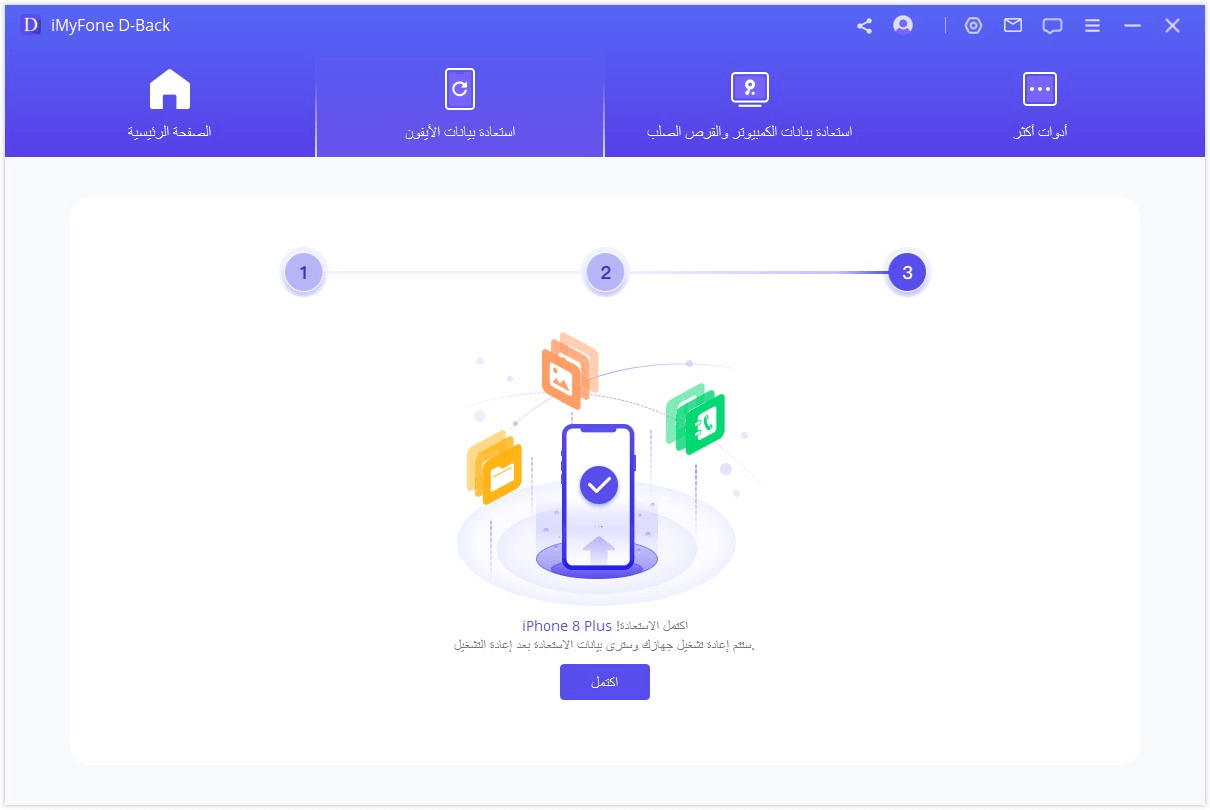
2 استرجاع النوت المحذوفة من الايفون من نسخة احتياطية (iTunes)
سوف أذكر طريقتين في هذا الجزء: طريقة شركة ابل الرسمية، وطريقة استخدام استعادة نسخة احتياطية من iTunes. الأختلاف في إمكانية مشاهدة وعرض محتوى الأستعادة قبل إسترجاعة من نسخة احتياطية iTunes.
1. إيجاد واسترجاع الملاحظات المحذوفة عبر الطريقة الرسمية
اذا كنت تقوم بعمل نسخ أحتياطية بشكل مستمر لبيانات جهازك الايفون عبر iTunes، فمن المرجح أن تكون ملاحظاتك المحذوفة في نسخ iTunes الأحتياطية. هنا طريقة استعادة الملاحظات المحذوفة من الايفون عبر نسخة iTunes الاحتياطية.
الخطوة 1: قم بتوصيل الايفون وأفتح iTunes على الكمبيوتر للمزامنة مع جهازك.
الخطوة 2: أضغط على "استعادة النسخة الاحتياطية" وإختر استعادة الملاحظات المحذوفة من iTunes.
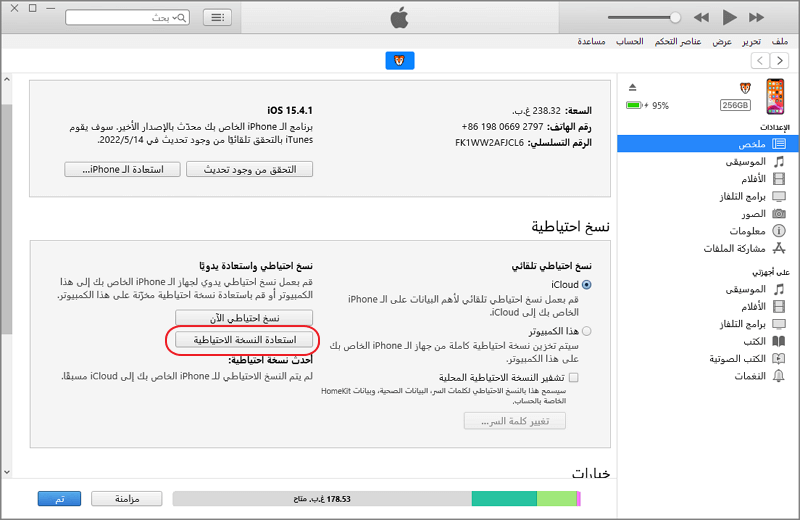
انتبه:
استعادة نسخة احتياطية من itunes سوف تؤدي الى مسح الملفات الموجود بالفعل على الايفون الخاص بك.
لا تسمح الطريقة الرسمية من ابل بمعاينة النسخة الاحتياطية من iTunes، لذلك فاللاسف لن تعرف محتوى النسخة الاحتياطية، وما اذا كانت ملاحظاتك التى تريد استرجاعها، موجودة بالفعل أم لا.
2. طريقة استعادة الملاحظات المحذوفة من نسخة iTunes الاحتياطية عبر D-Back
اذا كنت قلق بشأن ضياع وفقدان بياناتك الحالية على الايفون، وتريد رؤية ملاحظاتك قبل الأسترجاع. فعليك بإستخدام برنامج D-Back لاستعادة النسخة الاحتياطية من iTunes.
الخطوة 1: أفتح برنامج D-Back، وأختار "الاسترجاع من نسخة iTunes الاحتياطية". اضغط على "البدء" فسوف تشاهد كل النسخ الاحتياطية المخزنة على iTunes على الكمبيوتر الخاص بك. قم بأختيار واحدة منهم لتكمل العملية.
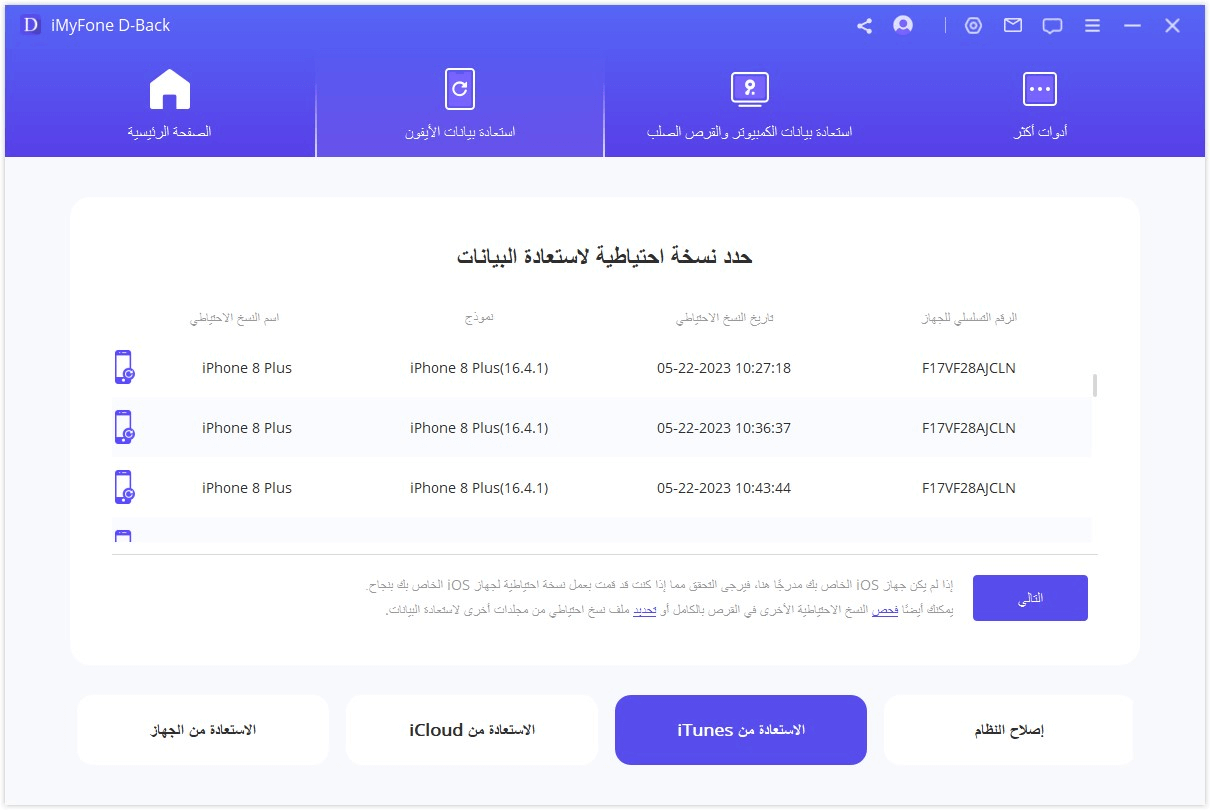
الخطوة 2: أختار "الملاحظات" كنوع للبيانات التى تريد استرجاعها. أضغط "فحص" لكي تسمح للبرنامج بفحص النسخة الاحتياطية التى اخترتها.
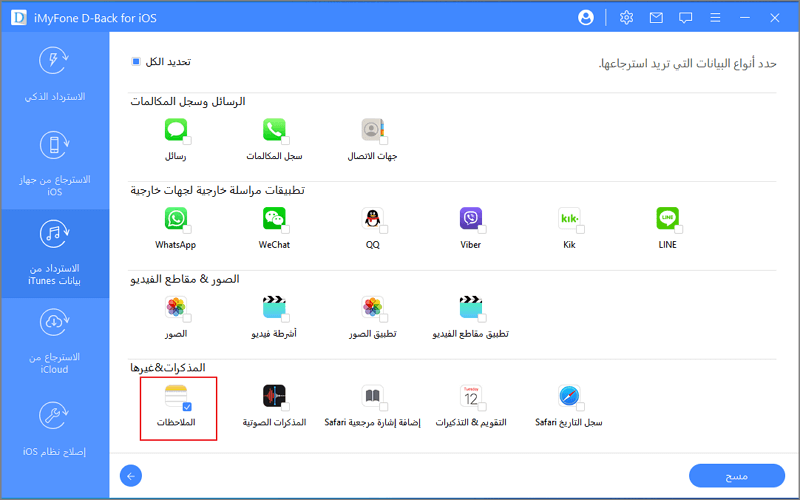
الخطوة 3: عندما يكتمل الفحص، سوف تشاهد كل ملاحظاتك. أختر الملاحظات التى تريد استرجاعها واضغط على "استرجاع" لكي تتمكن من استعادتهم مرة اخرى.
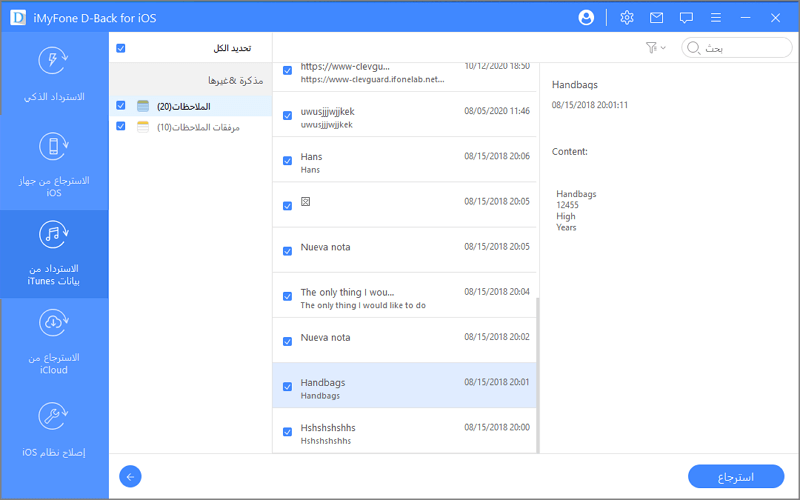
3 استرجاع النوت المحذوفة من الايفون من نسخة احتياطية (iCloud)
إذا قمت بتفعيل نسخ iCloud الأحتياطية، فيمكن ان تكون ملاحظاتك المحذوفة من الايفون ضمن أحد النسخ الاحتياطية الموجودة على iCloud. وطريقة استعادة الملاحظات المحذوفة من الايفون في هذه الحالة، تعتمد على استعادة النسخة الاحتياطية من iClouds لكي تقوم بإعادة البيانات مرة أخرى.
الخطوة 1: أذهب الى الاعدادات > العام > إستعادة، ثم إضغط لكي تمسح كل المحتوى، والأعدادات. سوف يتم إعادة الضبط ثم اعادة التشغيل.
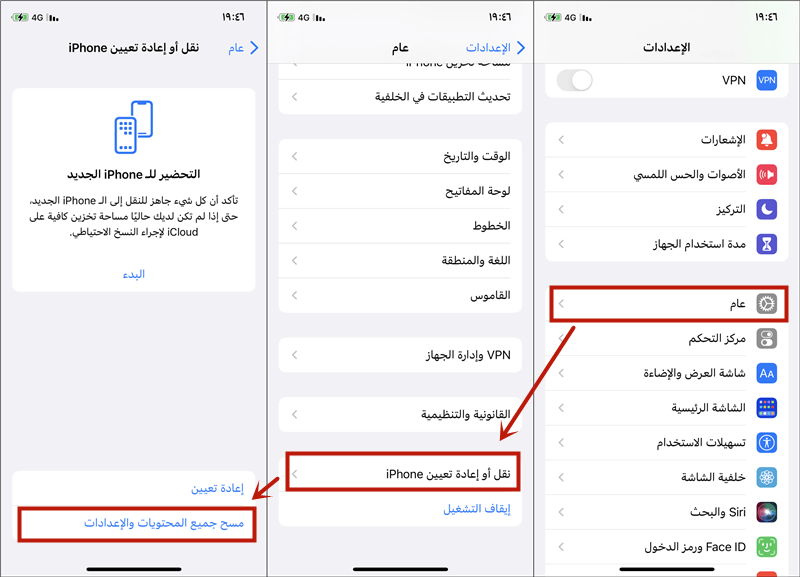
الخطوة 2: اعادة ضبط إعدادات الايفون. أضغط على استعادة من نسخة احتياطية ل iCloud عندما ترى "التطبيقات & البيانات".

الخطوة 3: إختر النسخة الأحتياطية التى تحتوي على ملاحظاتك المحذوفة من لستة النسخ الاحتياطية المتاحة في iCloud.
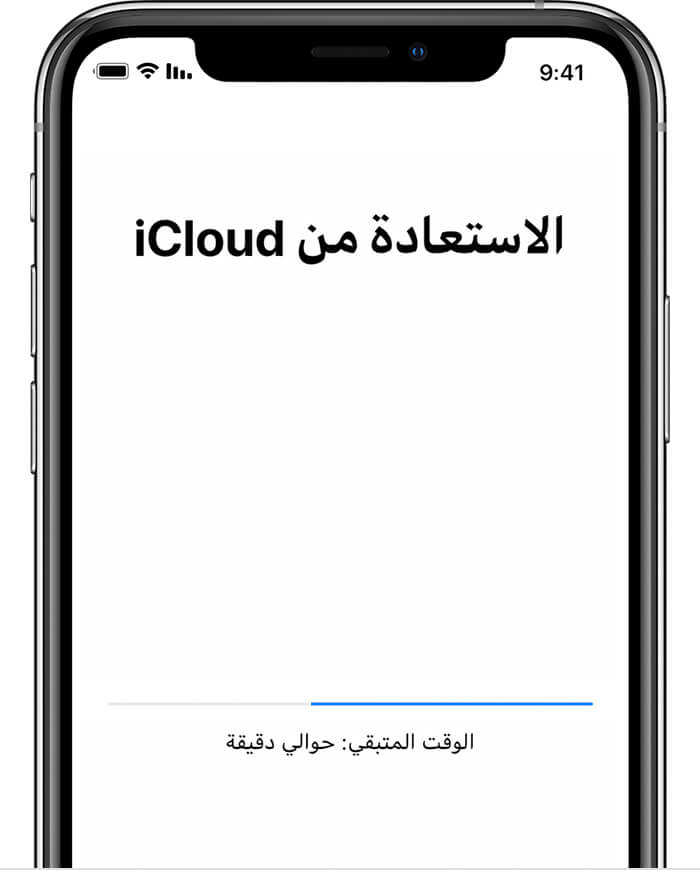
انتبه:
كل البيانات والأعدادات سوف يتم مسحها بعد إعادة ضبط الجهاز. لذلك سوف تتحمل مخاطر فقدان البيانات الحالية بينما تحاول استعادة البيانات السابقة.
4 استرجاع الملاحظات المحذوفة من الايفون بدون كمبيوتر (icloud.com)
إذا قمت بتفعيل الملاحظات بإستخدام iClouds، فأنة لا يوجد سوى خيار واحد يمكنك من استرجاع الملفات المحذوفة نهائياً من الايفون عبر icloud.com. الخطوات المطلوبة سهلة وهي كالتالي.
الخطوة 1: أذهب الى icloud.com ثم سجل دخول على حسابك في iCloud.
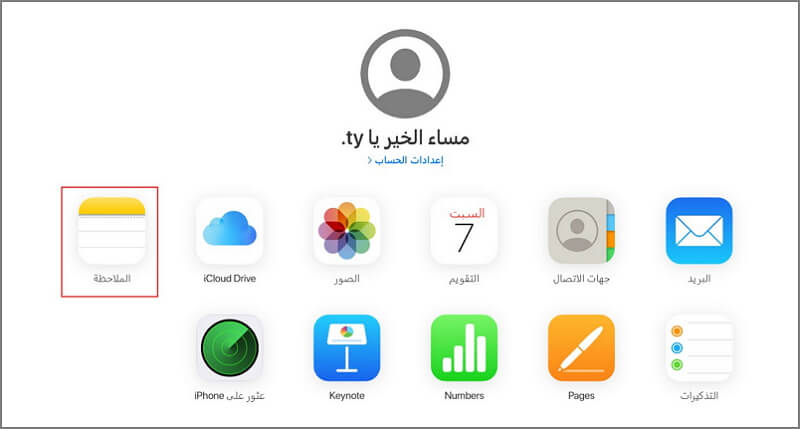
الخطوة 2: حدد الملاحظات على الشاشة الرئيسية، وأفحص ملف المحذوف حديثاً.
الخطوة 3: قم بإيجاد ملاحظاتك التى تود استرجاعهاثم إضغط على "استعادة" من الأعلى.نصائح: لماذا لا يوجد ملف "المحذوفة مؤخرًا" في جهاز الايفون؟
من المحتمل ان يكون هناك عدة اسباب قد تؤدي الى هذه المشكلة.
- في البداية، قد يكون نظام تشغيل الايفون أقدم من iOS 11، لذلك لا يوجد فية ملف "المحذوف حديثاً".
- سبب أخر، هو أن تطبيق الملاحظات في جهازك ليس محدثاً الى أخر إصدار.
- أخيراً، الملحوظات المحذوفة قد مر عليها أكثر من 30 يوماً، وقد أختفت بالكامل من ملف "المحذوف حديثاً".
الملخص
مع 4 طرق يعملون بفاعلية كبيرة يكون استرجاع الملاحظات المحذوفة من الايفون أسهل. إذا كان لديك إقتراحات أخرى جيدة، عن كيفية استعادة الملاحظات المحذوفة من الايفون، من فضلك أتركها في التعليقات وشاركها معنا.